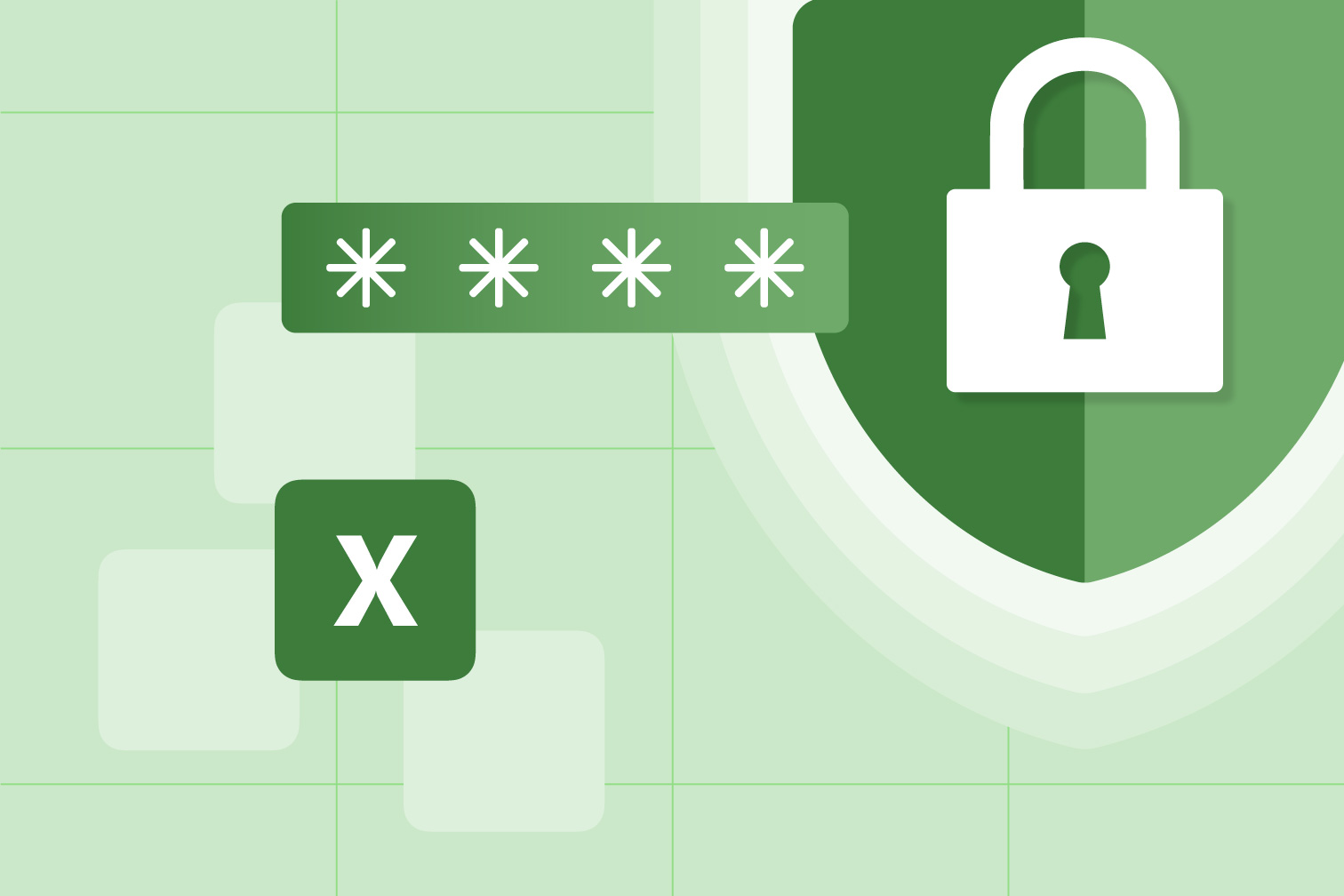
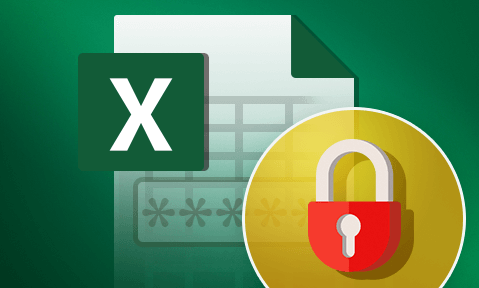
Daftar isi:
1. Proteksi Untuk Membuka File
Langkah ini akan mengunci file agar tidak bisa dibuka tanpa memasukkan password.
- Buka file Excel yang ingin kamu proteksi.
- Klik tab File di pojok kiri atas.
- Pilih opsi Info, kemudian klik tombol Protect Workbook (Proteksi Buku Kerja).
- Pilih opsi Encrypt with Password (Enkripsi dengan Kata Sandi).
- Masukkan password yang kamu inginkan, lalu klik OK.
- Kamu akan diminta untuk memasukkan kembali password untuk konfirmasi. Ketik ulang dan klik OK.
Setelah langkah-langkah di atas selesai, file tidak akan bisa dibuka tanpa memasukkan password yang sudah kamu buat. Pastikan kamu tidak lupa password-nya, karena tidak ada cara resmi dari Microsoft untuk mengakses file yang terkunci jika password hilang.
2. Proteksi Agar Tidak Bisa Diedit
Jika kamu ingin orang lain bisa melihat isi file tetapi tidak bisa mengubahnya, kamu bisa menggunakan fitur proteksi lembar kerja.
- Klik tab Review di bagian atas Excel.
- Pilih opsi Protect Sheet atau Protect Workbook tergantung kebutuhanmu.
- Masukkan password untuk mengatur proteksi tersebut.
Kamu juga bisa memilih fitur tambahan, misalnya hanya mengizinkan pengguna untuk memilih sel yang tidak terkunci, atau tidak bisa menyisipkan baris dan kolom. Dengan cara ini, orang lain tetap bisa membuka file dan melihat isinya, tetapi tidak bisa sembarangan mengedit data.
Tips Tambahan Agar Proteksi Lebih Maksimal
Meski memberi password pada file Excel sudah merupakan langkah aman, ada beberapa tips tambahan yang bisa kamu terapkan agar perlindungan data lebih kuat lagi: 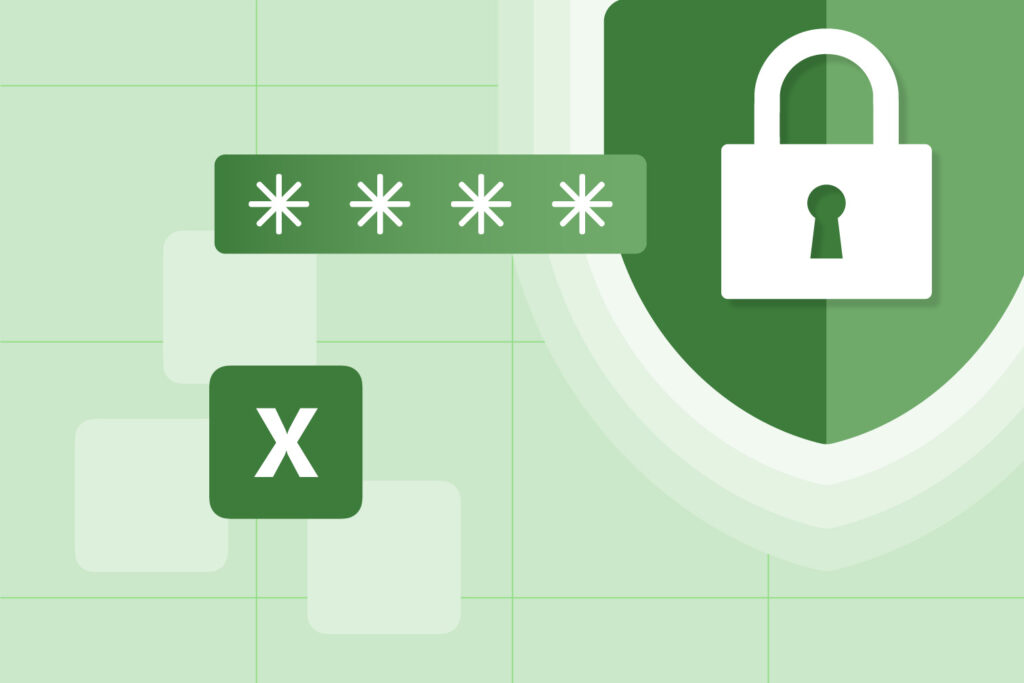
1. Gunakan Kombinasi Password yang Kuat
Pilih password yang sulit di tebak. Hindari menggunakan tanggal lahir, nama depan, atau kata-kata umum. Gunakan kombinasi huruf besar, huruf kecil, angka, dan simbol agar lebih sulit di bobol.
2. Simpan Password di Tempat Aman
Banyak orang yang lupa password setelah beberapa waktu. Pastikan kamu mencatat password di tempat yang aman, misalnya menggunakan aplikasi manajer kata sandi atau catatan terenkripsi.
3. Backup File Secara Berkala
Selalu buat salinan (backup) file penting, terutama jika file tersebut terkunci dengan password. Jika suatu saat file rusak atau tidak bisa di buka, kamu masih punya cadangan data.
4. Jangan Kirim Password Bersamaan dengan File
Jika kamu mengirim file Excel lewat email atau media digital, pastikan tidak mengirim password di tempat yang sama. Gunakan saluran komunikasi yang berbeda, misalnya kirim file lewat email dan kirim password lewat pesan teks.
5. Gunakan Fitur Tambahan dari Layanan Cloud
Jika kamu menggunakan OneDrive atau Google Drive, kamu bisa menambahkan lapisan keamanan tambahan seperti otorisasi dua faktor atau kontrol akses berdasarkan akun. Fitur ini berguna jika file Excel kamu di simpan dan di akses secara online.
Melindungi file Excel dengan password adalah langkah sederhana namun sangat penting untuk menjaga data tetap aman. Dengan mengikuti langkah-langkah yang telah di jelaskan di atas, kamu dapat mengurangi risiko kebocoran data dan memastikan hanya orang yang berwenang yang bisa mengakses atau mengedit file tersebut.











